
開業届を出すために税務署へ行った時に、本当は事前に国税庁のサイトで開業届(個人事業の開業・廃業等届出書)をダウンロードすれば良いのは知っていましたが、うちに無いんですよ、プリンタ…

今回は「『netprint』を使ってセブンイレブンのプリンタでPDFを印刷する! 」の巻!
開業届はもう提出しましたが、フリーランスってなにかと印刷する機会があるんじゃないかってことで事前に準備をしておくことにしました!
目次
フリーランスが印刷する機会ってどんな時?
わたしはふだんは会社員として働いているので、仕事で印刷の必要がある場合は会社の複合機で印刷をしています。当たり前のように。
じゃあ、家ではと言うと、実は我が家では数年前にプリンタがぶっ壊れて以来、プリンタが無いんですよね…

特に使うことも無いしー
ですが、もしかするとフリーランスとして活動をしはじめると、なにかと印刷をしないといけない機会もあるんじゃないかなと思ったんですよねー!
例えば、ほらーこんな時にプリンタが無いと困るんじゃないかな…!?
- 提案書を印刷物で提出
- 請求書の発行
- 領収書の保管
とりあえず「netprint」に登録しておくとするか!
税務署で開業届をもらって記入・提出した今、果たしてプリンタを使う機会があるのかは不明なので、今さらプリンタを購入するのはバカバカしいと思っています。
なので、セブンイレブンにあるコピー機(複合機)でプリントアウトできるようにしておけばとりあえずはしのげるかなと思いついたわけです。
セブンイレブンのコピー機をプリンタ代わりに使うには「netprint」に登録しておけば良いんですね。

いざと言う時のためにとりあえず登録しとくとするかー!
「netprint」の登録の仕方
まずは「netprint」のトップページの右下にある「ユーザー登録する」をクリックします。
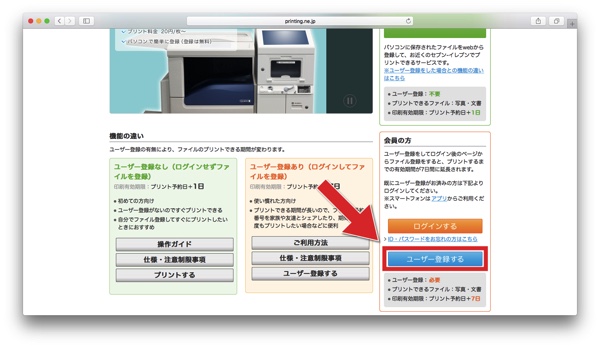
メールアドレスを入力して、「仮登録」をします。入力したメールアドレスに「本登録」の案内メールが届きます。
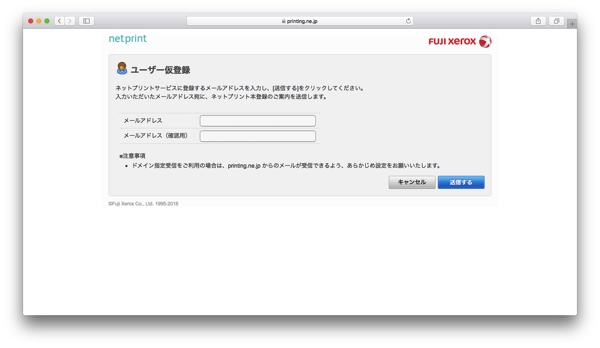
「本登録」の案内メールに記載されているURLをクリックし、「ユーザー情報の登録」をします。
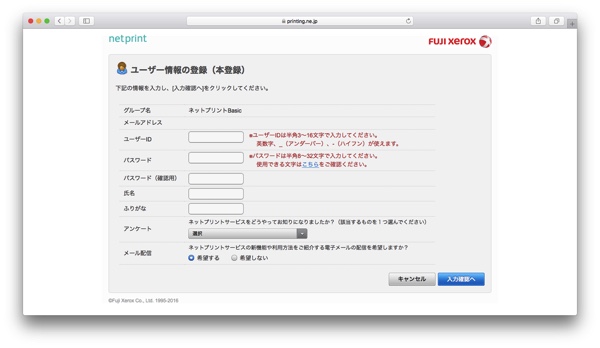
ユーザー登録に必要な情報はこちら。
- メールアドレス
- ユーザーID
- パスワード
- 氏名
- ふりがな

登録はこれだけー!?
試しにネット通販の領収書(PDF)をプリントアウトしてみよう!
ちょうど「ラクスル![]() 」で名刺を印刷した時の領収書がPDFだったので、試しに「netprint」を使って印刷してみることにしました!
」で名刺を印刷した時の領収書がPDFだったので、試しに「netprint」を使って印刷してみることにしました!
印刷したいデータをアップロードする
「netprint」のトップページから先ほど登録したメールアドレスとパスワードを入力してログインします。
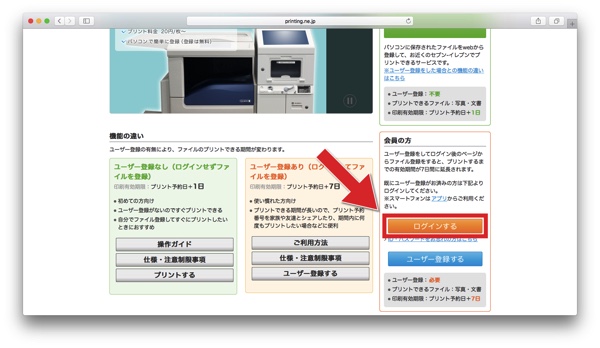
ログインすると「ファイルの登録情報」という管理ページになります。「ファイルの登録」は3つのメニューがあります。
- 普通紙にプリント
- フォト用紙にプリント
- はがきにプリント
今回は「普通紙にプリント」を洗濯します。
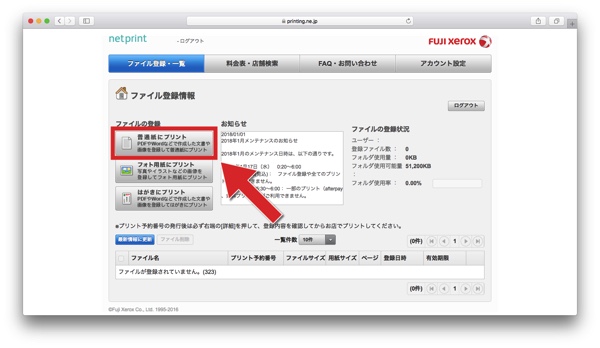
印刷したいファイルをアップロードし、印刷の設定をします。
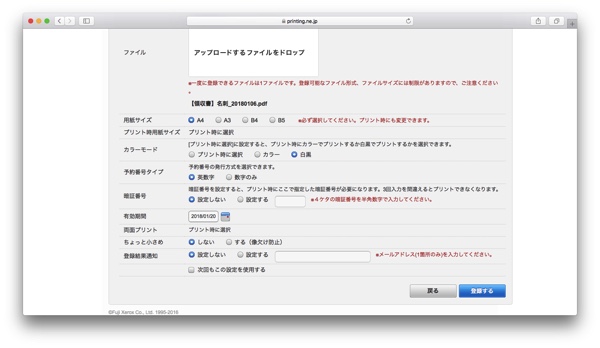
- 用紙サイズ: A4/A3/B4/B5
- プリント時用紙サイズ: プリント時に選択
- カラーモード: プリント時に選択/カラー/白黒
- 予約番号タイプ: 英数字/数字のみ
- 暗唱番号: 設定しない/設定する
- 有効期限
- 両面プリント: プリント時に選択
- ちょっと小さめ: しない/する(像欠け防止)
- 登録結果通知: 設定しない/設定する
「ファイル登録情報」の下部にアップロードしたファイルが登録されます。
「最新情報に更新」(青色のボタン)を押すと「プリント予約番号」が表示されます。この予約番号をセブンイレブンのコピー機に入力するので控えておきましょう。
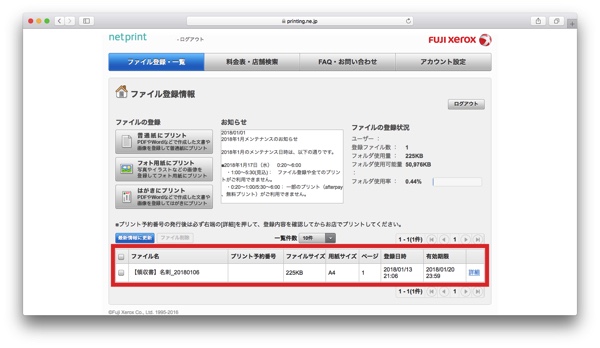
登録情報の右側にある「詳細」をクリックすると印刷のイメージを確認することができますよー。
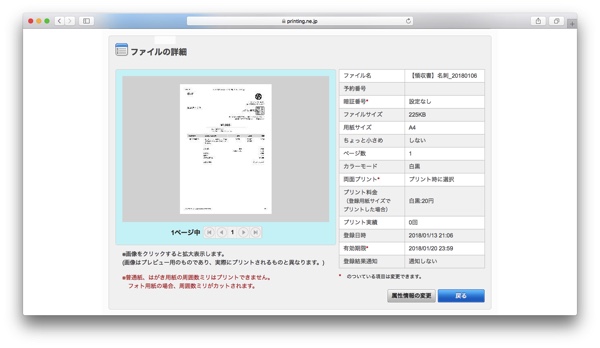
セブンイレブンのコピー機(複合機)で印刷する
「netprint」にアップロードした書類はセブンイレブンのコピー機(複合機)で印刷をすることができるんですね。「プリント予約番号」を控えてセブンイレブンに行きましょう。

セブンイレブンのコピー機(複合機)はコピーだけじゃなく、いろいろなサービスを提供しているので、タッチパネルのメニューもいろいろあります…!
「netprint」を利用する場合はこんな流れになります。まあ、難しいことはありません。
- 「プリント」をタッチ
- 「ネットプリント」をタッチ
- 「使用上のご注意」を確認
- 「プリント予約番号」を入力
- 内容を確認してお金を入れる
どうしてもプリント単価1枚20円(白黒・A4)というのが高いな〜という印象を持ってしまいますが、自宅にプリンタを用意することを考えると仕方ないですねー。
この記事のまとめ

今回は「『netprint』を使ってセブンイレブンのプリンタでPDFを印刷する! 」の巻でした。
フリーランスの仕事をする上で印刷が必要になる機会があるかどうかはわかりませんが、「備えあれば憂いなし」ですね。
どちらかと言えば、会社の仕事で使う機会の方があるような気もしますね…。全国のセブンイレブンでプリントアウトできるというのは心強いですね〜!
あなたの役に立つ!? 関連記事
自宅にプリンタがあれば名刺の印刷も簡単にできますよね、プリンタさえあればね…
わたしは自分の名刺(副業用・ブログ用)の印刷は「ラクスル![]() 」を利用しました。きれいに仕上がって満足してますよー!
」を利用しました。きれいに仕上がって満足してますよー!
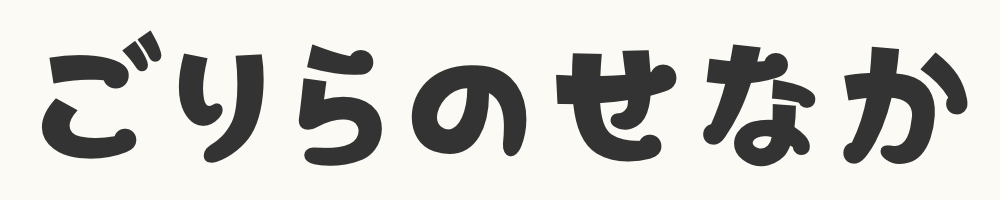
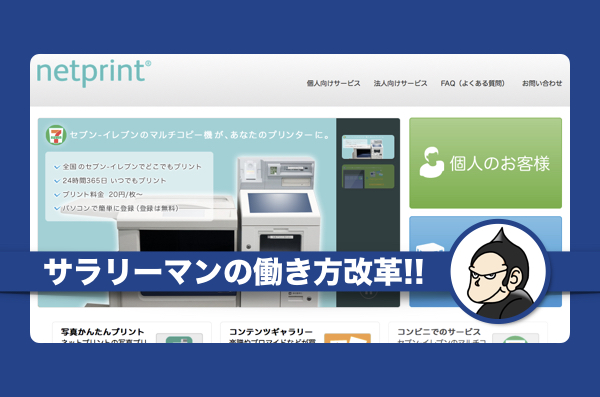




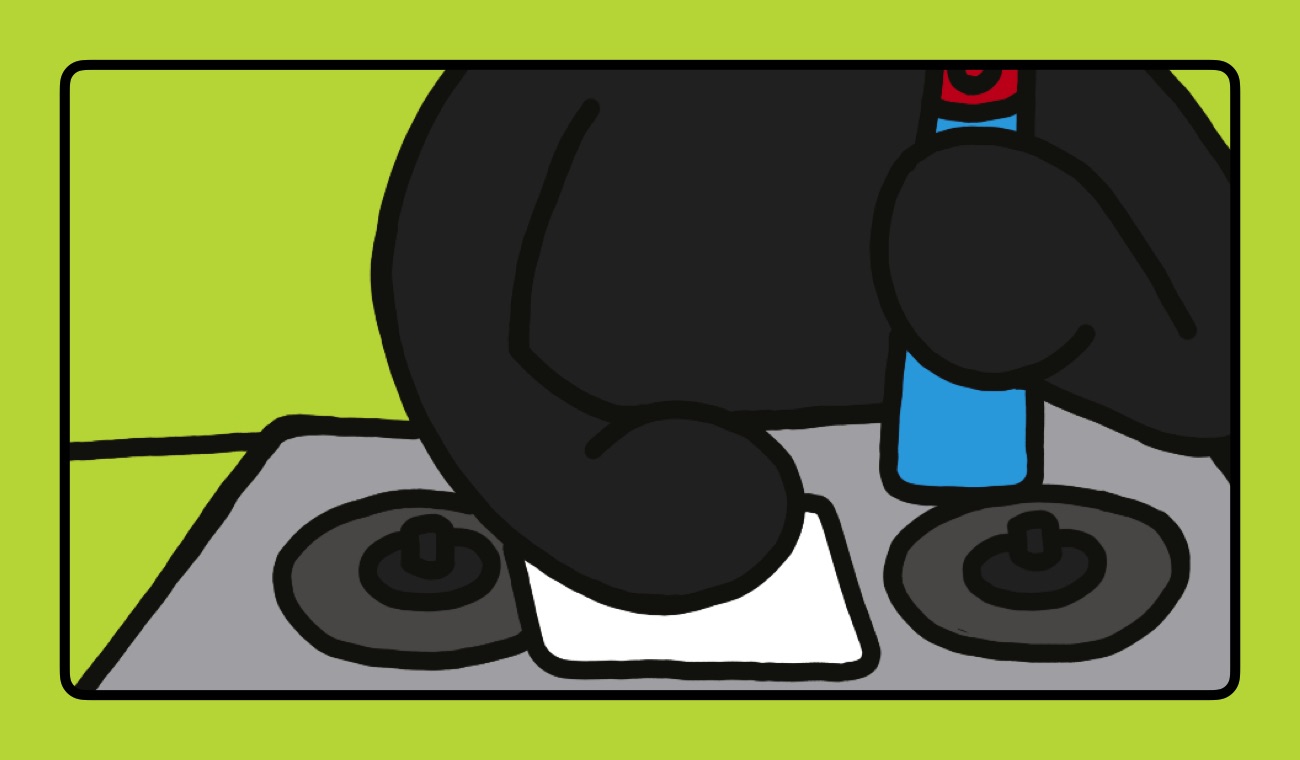











こんにちは! ごりら(@goriluckey)です!!